 Zugriff auf den EPSON Monitor3
Zugriff auf den EPSON Monitor3 Verwaltung von Druckaufträgen mit Hilfe des EPSON Monitor3
Verwaltung von Druckaufträgen mit Hilfe des EPSON Monitor3 Änderung der Priorität von Druckaufträgen
Änderung der Priorität von DruckaufträgenDrucken mit dem Macintosh / Druckerstatus überprüfen und Druckaufträge verwalten
Zugriff auf den EPSON Monitor3
Verwaltung von Druckaufträgen mit Hilfe des EPSON Monitor3
Änderung der Priorität von Druckaufträgen
Nachdem Sie einen Druckauftrag an den Drucker gesendet haben, können Sie das EPSON Monitor3 zur Kontrolle bzw. zum Abbruch des Druckauftrags, sowie zur Änderung der Priorität der Druckaufträge in der Druckerwarteschlange verwenden. Dieses Utility zeigt darüber hinaus den Status des aktuellen Druckauftrags.
Zum Aufrufen des Utility EPSON Monitor3 beachten Sie bitte die folgenden Schritte.
 | Aktivieren Sie zunächst in der Auswahl oder im Dialogfenster Drucken im Hintergrund die OptionDrucken im Hintergrund. |
 | Schicken Sie einen Druckauftrag an den Drucker. |
 | Wählen Sie im Menü Anwendung rechts in der Menüleiste die Option EPSON Monitor3. Das Dialogfenster EPSON Monitor3 wird aufgerufen. |
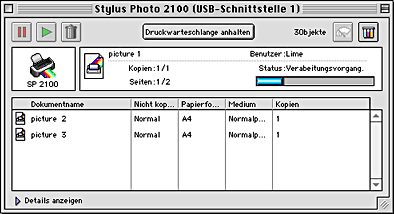
 | Hinweis: |
| Sie können das Utility EPSON Monitor3 ebenfalls öffnen, indem Sie auf das SymbolEPSON Monitor3 im Ordner Erweiterte Einstellungen klicken. |
Mit Hilfe des EPSON Monitors3 können Sie Druckauftrage, wie nachfolgend beschrieben, verwalten:
 |
Anhalten |
Hält den Druckauftrag an und hält den aktuellen Druckauftrag an der Spitze der Druckerwarteschlange |
 |
Fortsetzen |
Der Druckvorgang wird wiederaufgenommen |
 |
Löschen |
Der Druckvorgang wird angehalten und aus der Druckerwarteschlange gelöscht |
 |
Druckkopfreinigung |
Das Utility Druckkopfreinigung wird gestartet. |
 |
StatusMonitor |
Der EPSON StatusMonitor, der den verbleibenden Tintenfüllstand anzeigt, wird gestartet. |
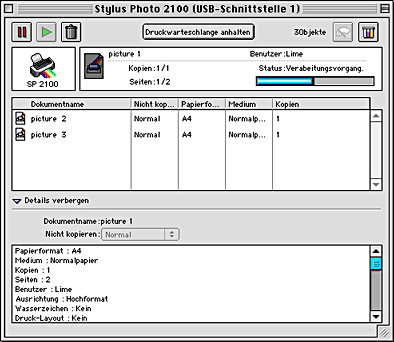
Zur Änderung der Priorität von Druckaufträgen in einer Druckerwarteschlange beachten Sie die folgenden Anweisungen in diesem Abschnitt.
 | Hinweis: |
| Sie können die Priorität von Druckaufträgen ändern, deren Startzeiten bereits zuvor im Dialogfenster Drucken im Hintergrund der Druckersoftware festgelegt worden sind. |
 | Wählen Sie in der Spalte Dokumentname den Druckauftrag, dessen Priorität Sie ändern wollen. |
 | Klicken Sie auf den Pfeil Details anzeigen, um eine Erweiterung, wie die nachfolgend gezeigte, unten im Dialogfenster EPSON Monitor3 auszuklappen. |
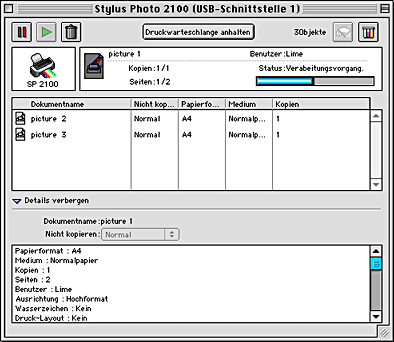
 | Wählen Sie aus der Prioritätenliste eine der Optionen Dringend, Normal, Warten oder Startzeit. |
 | Hinweis: |
| Wenn Sie die Option Startzeitwählen, öffnet sich ein Dialogfenster, in welchem Sie das Datum und die Uhrzeit des Drucks festlegen können. Stellen Sie sicher, dass der Drucker und der Computer zu der angegebenen Zeit eingeschaltet sind. |
 Vorheriges |